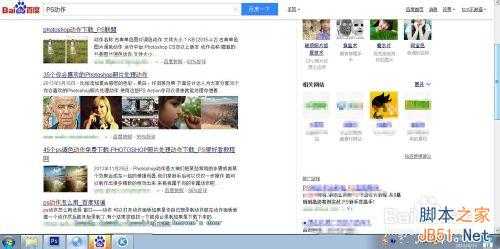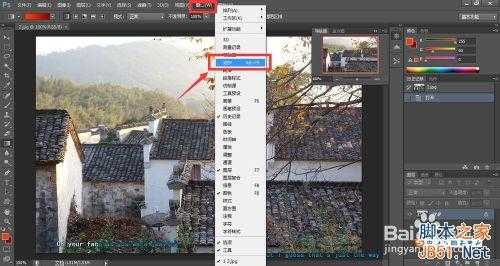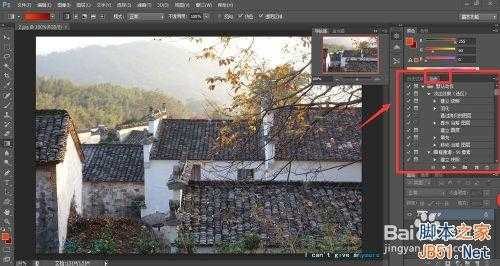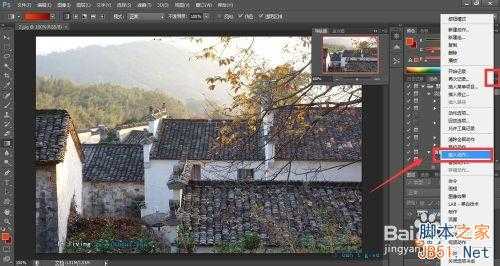大家都知道,很多好看的照片都有过photoshop的处理修饰,但是当我们自己使用起PS来,往往觉得无从下手。所以今天,小编就要向大家介绍一个捷径——动作。我们可以在网上下载各种动作,通过PS的运行来快速调节照片的色调,明暗等效果,那么PS的动作是怎么使用的呢?
方法/步骤
首先,我们可以上网搜索PS动作,“动作”怎么理解?动作有各种效果,它就相当于别人录制的对图片处理的操作,我们只需对照片运行动作,就可以达到想要的效果。
打开photoshop,导入一张照片,打开窗口--动作面板。
在动作面板中,我们可以看到很多的动作,这些都是软件自带的动作,我们下载的动作不在其中,需要我们载入。
点击动作面板右上角的小符号,就可以打开下图所示的下拉面板,其中有一个“载入动作”。
选择“载入动作”,将下载的动作载入其中,并点击下图中小编框选的播放键,就可以运行动作了,我们可以直观的看到动作的效果。
大家是不是觉得动作运行起来非常的方便?同样的,我们也可以运行动作对人像做出各种效果。
以上就是photoshop动作使用方法实例讲解,希望大家喜欢!
标签:
photoshop,动作
免责声明:本站文章均来自网站采集或用户投稿,网站不提供任何软件下载或自行开发的软件!
如有用户或公司发现本站内容信息存在侵权行为,请邮件告知! 858582#qq.com
暂无“photoshop动作使用方法实例讲解”评论...
更新动态
2024年11月27日
2024年11月27日
- 凤飞飞《我们的主题曲》飞跃制作[正版原抓WAV+CUE]
- 刘嘉亮《亮情歌2》[WAV+CUE][1G]
- 红馆40·谭咏麟《歌者恋歌浓情30年演唱会》3CD[低速原抓WAV+CUE][1.8G]
- 刘纬武《睡眠宝宝竖琴童谣 吉卜力工作室 白噪音安抚》[320K/MP3][193.25MB]
- 【轻音乐】曼托凡尼乐团《精选辑》2CD.1998[FLAC+CUE整轨]
- 邝美云《心中有爱》1989年香港DMIJP版1MTO东芝首版[WAV+CUE]
- 群星《情叹-发烧女声DSD》天籁女声发烧碟[WAV+CUE]
- 刘纬武《睡眠宝宝竖琴童谣 吉卜力工作室 白噪音安抚》[FLAC/分轨][748.03MB]
- 理想混蛋《Origin Sessions》[320K/MP3][37.47MB]
- 公馆青少年《我其实一点都不酷》[320K/MP3][78.78MB]
- 群星《情叹-发烧男声DSD》最值得珍藏的完美男声[WAV+CUE]
- 群星《国韵飘香·贵妃醉酒HQCD黑胶王》2CD[WAV]
- 卫兰《DAUGHTER》【低速原抓WAV+CUE】
- 公馆青少年《我其实一点都不酷》[FLAC/分轨][398.22MB]
- ZWEI《迟暮的花 (Explicit)》[320K/MP3][57.16MB]